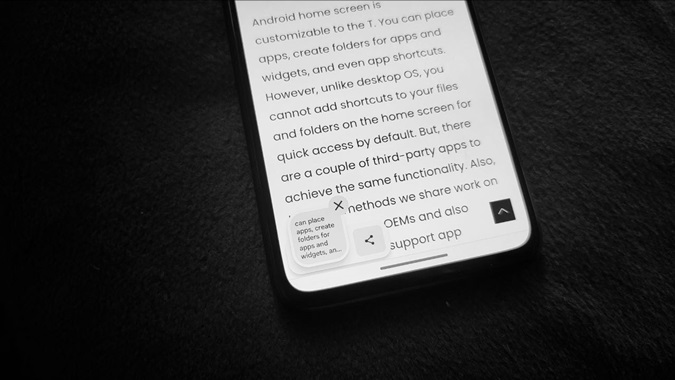Содержание
Android 13 приносит много изменений нравится улучшенная настройка, настройка разных языков приложения, обмен только определенными фотографиями и множество изменений в буфере обмена. Буфер обмена в Android 13 позволяет редактировать скопированный текст и изображения перед отправкой. Давайте проверим, как профессионально использовать буфер обмена в Android 13.
1. Редактировать текст в буфере обмена
Каждый раз, когда вы копируете текст или изображение в Android 13, вы увидите пузырь в левом нижнем углу. Нажмите на пузырь, чтобы открыть редактор буфера обмена Android 13.
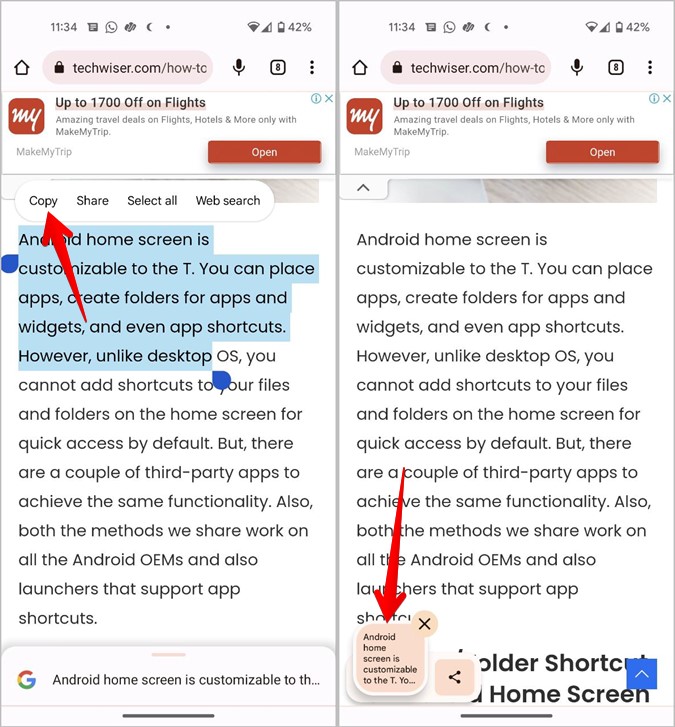
Появится скопированный текст. Теперь вы можете добавлять или удалять текст по своему усмотрению. Когда окончательный текст будет готов, нажмите кнопку «Готово» вверху, чтобы скопировать новый контент в буфер обмена.
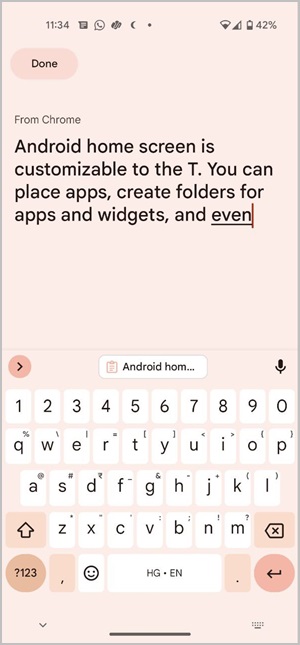
Затем вы можете вставить отредактированный текст в любое место с помощью кнопки «Вставить».
2. Редактировать изображение в буфере обмена
Как и текст, вы можете редактировать изображение в буфере обмена, прежде чем поделиться им. Вы можете обрезать его, добавить к нему текст или нарисовать изображение.
1. Нажмите и удерживайте изображение, которое хотите скопировать в любое приложение или на веб-сайт. В меню выберите Копировать.
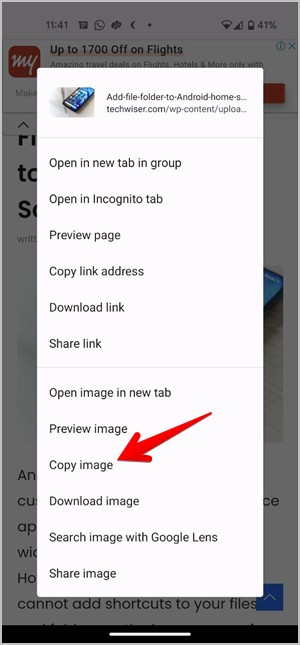
2. Появится пузырь буфера обмена. Нажмите на изображение в пузырьке буфера обмена, чтобы открыть редактор изображений.
3. Используйте инструменты («Обрезка», «Текст», «Кисти») внизу, чтобы отредактировать изображение. Нажмите Готово, чтобы сохранить отредактированное изображение в буфер обмена.
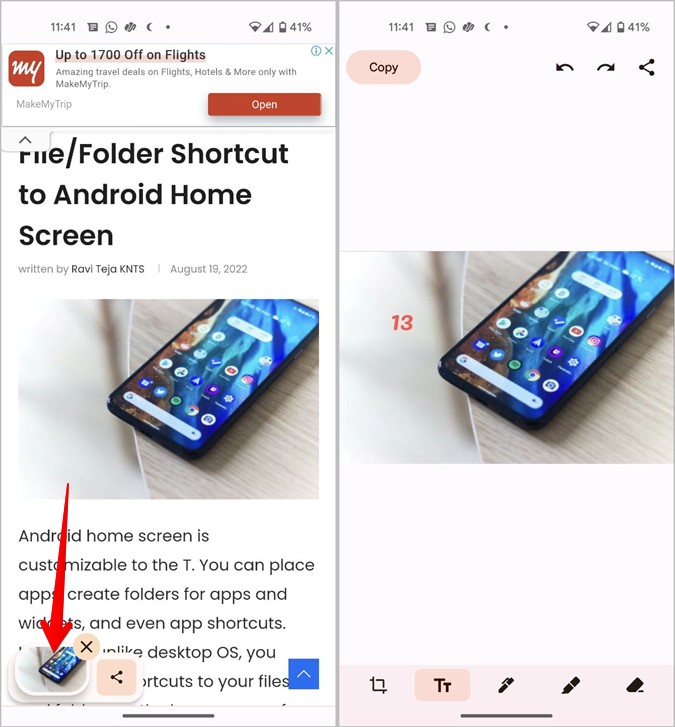
4. Затем вставьте изображение в предпочитаемое приложение.
Совет для профессионалов: Узнайте, как редактировать изображения в Google Фото на Android .
3. Поделиться объектом в буфере обмена
Обычно всякий раз, когда вы копируете текст или изображение на свой телефон, вам необходимо сначала открыть приложение, а затем вставить в него скопированный контент. Благодаря буферу обмена Android 13 вы можете вставить скопированный текст или изображение в предпочитаемое приложение с помощью кнопки «Поделиться», не открывая приложение.
1. Скопируйте текст или изображение, которым хотите поделиться, с помощью кнопки «Копировать».
2. В левом нижнем углу появится пузырь буфера обмена. Нажмите на значок Поделиться рядом с пузырьком.
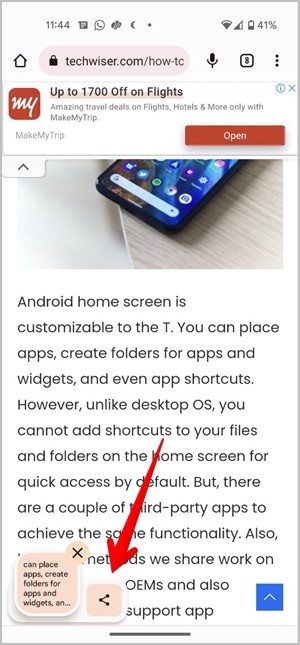
3. Выберите приложение, в котором вы хотите поделиться скопированным текстом или изображением. Скопированный элемент будет автоматически вставлен в приложение.
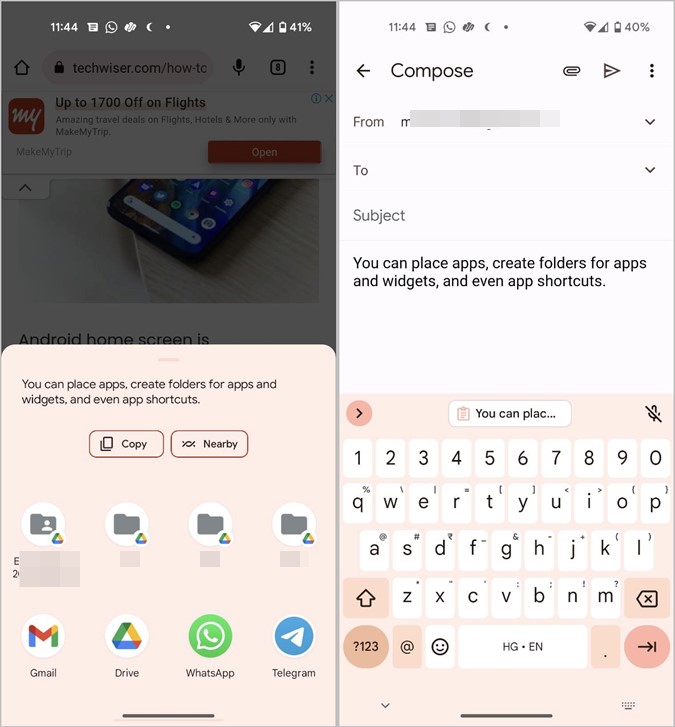
4. Действия с данными в буфере обмена
При использовании буфера обмена Android 13 всякий раз, когда вы копируете текст с некоторой информацией, например номером, адресом или адресом электронной почты, в пузырьке буфера обмена отображается ярлык приложения, которое может открыть скопированный текст. Например, Карты для адреса и приложение «Телефон» для номера.
1. Скопируйте текст, содержащий информационный текст.
2. В появившемся пузырьке буфера обмена коснитесь значка приложения, чтобы открыть скопированный текст в этом конкретном приложении.
5. Удалить пузырь из буфера обмена
Чтобы скрыть пузырь буфера обмена, проведите по нему вправо или коснитесь значка X (Удалить) на пузырьке.
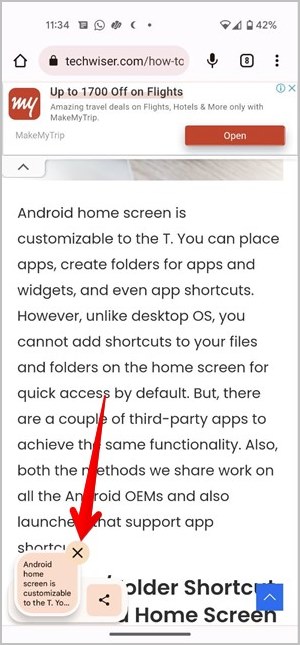
6. Делитесь буфером обмена с другими устройствами
В будущих обновлениях Android 13 вы сможете легко обмениваться буфером обмена между телефонами и планшетами Android. То есть вы можете скопировать контент, например изображение, текст, URL-адрес и т. д., на свой телефон и вставить его на планшет или наоборот.
Совет для профессионалов: узнайте, как поделиться буфером обмена между Android и Windows .
Часто задаваемые вопросы (FAQ)
1. Как долго скопированные элементы остаются в буфере обмена в Android 13?
Скопированный элемент автоматически удаляется из буфера обмена Android 13 через 1 час.
2. Как закрепить элементы в буфере обмена Android 13?
В настоящее время встроенный буфер обмена не позволяет просматривать несколько скопированных элементов или закреплять их. Чтобы закрепить элементы в буфере обмена, вам придется использовать буфер обмена Клавиатура Gboard .
3. Как получить оповещение при доступе к буферу обмена на Android?
Android отображает предупреждение о конфиденциальности всякий раз, когда приложение обращается к содержимому вашего буфера обмена. Чтобы включить его, перейдите в «Настройки» >«Конфиденциальность». Включите переключатель рядом с пунктом «Показать доступ к буферу обмена».
Управление буфером обмена на Android
Как вы видели выше, в Android 13 появились долгожданные функции буфера обмена. Однако если вас по-прежнему не устраивает буфер обмена, попробуйте сторонний приложения для управления буфером обмена для Android . Также узнайте, как копировать с сайтов, которые не позволяют вам .